Hiermit erkläre ich ihnen wie sie das von Firefox gesicherte Profil verschieben können.
Warum sollten sie ihr Profil verschieben?
Zum einen um ein Backup ihrer Einstellungen zu machen, zum andern um es an einem andern Ort zu sichern. Auf einer andern Festplatte die schneller ist um die Geschwindigkeit beim Surfen zu erhöhen oder aber um ihre Daten auf einem andern Rechner verwenden zu können.
Oder sie möchten einfach sämtliche Einstellungen von Firefox zurücksetzen, dazu erstellen sie ein neues Profil und setzen es als Standard und löschen das alte einfach. Nun ist alles wieder im Werkszustand.
Mein Grund war weil ich den schnelleren Zugriff haben wollte.
Das sind Welten zwischen normaler Festplatte und Zugriff von einer RAM Disk. Wenn man nun suft bremst nur noch die Internet Leitung. Seiten öffnen sich direkter. (Entsprechend leistungsfähiger Rechner vorausgesetzt)
Es ergibt sich wenn man oft im Internet unterwegs ist eine hohe Zeitersparnis.
Besonders sinnvoll ist das Einrichten einer RAM Disk an einem PC der noch nicht über eine SSD Festplatte verfügt. Den Unterschied zwischen einer RAM Disk und einer SSD den bemerkt man meist nicht.
Ein Kollege war begeistert, weil in vielen Laptops so ohne weiteres keine SSD eingebaut werden kann, etwas Arbeitsspeicher hat man meist aber noch frei. So ist es möglich auch bei älteren Laptops Firefox stark zu bescheinigen.
Für den Firefox benötigt man meist nicht viel Speicher. Ich benötige zb. gerade mal 290 Mb. Man kann zb. eine 512 Mb große RAM Disk erstellen.
Sollte es mal zu abnormalem Verhalten kommen, wie zb etwas wird nicht geladen beim Surfen kann es sein das der Speicher der RAM Disk voll ist. Dann solten sie diese vergrößern.
Wichtig ist auch man sollte die RAM Disk so einstellen das sich beim Herunterfahren des Rechners ihre Daten auf der Festplatte sichert.
Soviel hierzu, wie man eine RAM Disk erstellt werde ich noch in einem andern Artikel schreiben.
Um die Einstellungsmöglichkeit für Profile zu öffnen, muss man zu nächst die Verknüpfung von Firefox ändern wie im Bild zu sehen.
Man muss nur –p hinter den Fad schreiben. (Mit Leerzeichen hinter dem .exe)
Anschließend öffnet sich bei jedem Klick auf das Firefox Symbol der Firefox Profil Manger.
Hier können sie einfach ein neues Profil erstellen in dem sie auf "Profil erstellen" klicken.
Bei der Erstellung kann man den Speicherfad des Profils frei wählen.
Nach dem Erstellen des neuen Profils setzen sie dies als Standard in dem sie es markieren und dann auf "Firefox neustarten" klicken.
Das alte Profil bleibt dann solange vorhanden bis sie es löschen.
Entfernen sie den Harken bei „Gewähltes Profil beim Start ohne Nachfrage verwenden“ erscheint der Profilmanger bei jedem Start von Firefox auch wenn sie das „-p“ entfernt haben.
So könnte man zb immer zwischen mehreren Profilen wechseln.
In den Profilen wird alles gesichert auch die Lesezeichen.
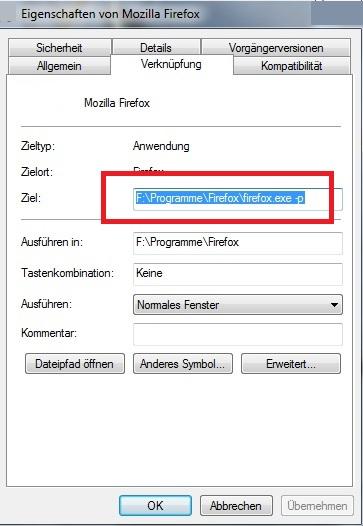
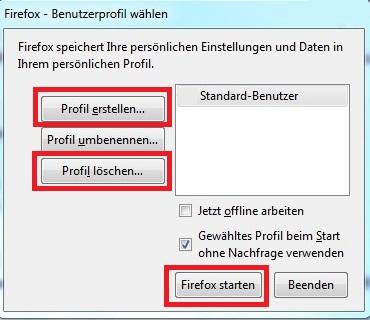

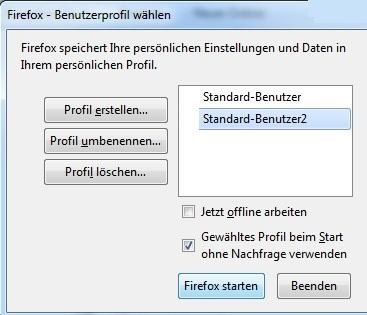
Neuen Kommentar hinzufügen